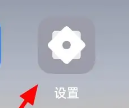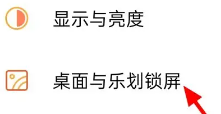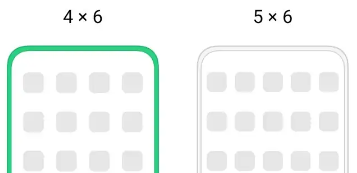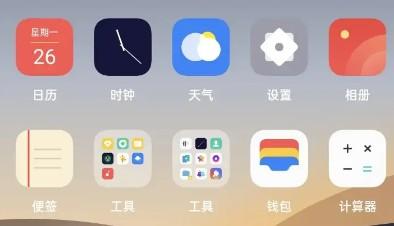oppok11桌面布局怎么修改?很多用户都希望根据自己的喜好调整手机桌面布局,让手机使用体验更舒适。本文将详细介绍OPPO K11手机桌面布局的修改方法。
修改步骤
修改OPPO K11桌面布局,只需几个简单的步骤即可完成。
- 进入设置
在您的OPPO K11手机桌面上找到并点击“设置”图标。这个图标通常是一个齿轮或设置形状的图标。 - 进入桌面与锁屏设置
在“设置”菜单中,找到并点击“桌面与锁屏”选项。这个选项通常位于“个性化”或类似的类别下。 - 选择桌面布局
进入“桌面与锁屏”页面后,您会看到多个选项,找到并点击“桌面布局”选项。 - 选择布局方式
在“桌面布局”选项中,您可以选择不同的布局方式,例如“5×6”或其他可用的选项。选择您想要的布局方式。 - 完成修改
完成您的选择后,系统会自动更新您的桌面布局。您现在就可以看到新的桌面布局了。
以上五个步骤清晰地阐述了如何修改OPPO K11的桌面布局。
相关示意图集
下方是相关图片参考,帮助您更好地理解本文内容:
通过以上简单的步骤,您就可以轻松地更改OPPO K11手机的桌面布局,让您的手机桌面更符合您的使用习惯和审美需求。希望这个指南对您有所帮助。
暂无评论...